Die vorliegende Übersetzung wurde maschinell erstellt. Im Falle eines Konflikts oder eines Widerspruchs zwischen dieser übersetzten Fassung und der englischen Fassung (einschließlich infolge von Verzögerungen bei der Übersetzung) ist die englische Fassung maßgeblich.
Starten einer Workflow-Ausführung
Sie können eine Workflow-Ausführung über die Amazon SWF SWF-Konsole starten. Sie können eine Workflow-Ausführung erst starten, wenn Sie mindestens einen Workflow registriert haben.
So starten Sie eine Workflow-Ausführung mithilfe der Konsole
- New console
-
-
Öffnen Sie die Amazon SWF-Konsole und wählen Sie im linken Navigationsbereich auf Amazon SWF Console (-Domänen.
-
Wählen Sie unter dem Domänennamen dieWorkflows.
-
Auf derWorkflowswählen Sie den Workflow aus, den Sie anzeigen möchten.
-
Wählen Sie Start execution (Ausführung starten) aus.
-
Auf derStarten der AusführungSeite, geben Sie dasWorkflow-NameundAusführungsnummerum Ihre Hinrichtung anhand eines Namens zu identifizieren. Optional können Sie auch einenAufgaben-Listedie für die Entscheidungsaufgaben verwendet werden, die für diese Workflow-Ausführung generiert werden.
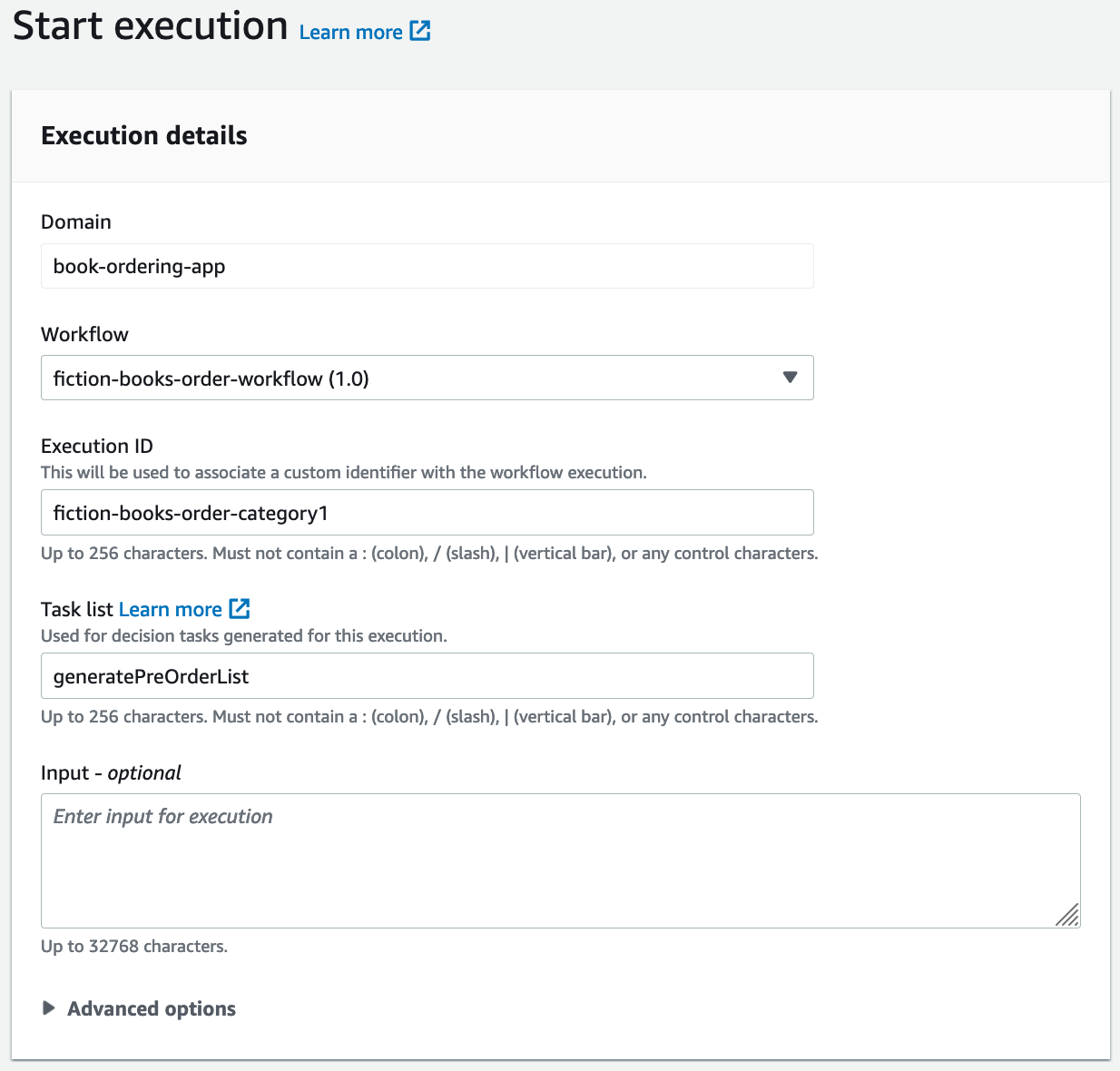
-
(Optional) Wählen SieErweiterte Optionenum die folgenden Details für die Workflow-Ausführung anzugeben:
-
Aufgabenpriorität— Die Aufgabenpriorität, die für diese Workflow-Ausführung verwendet werden soll.
-
Timeout von Beginn bis Ende der Ausführung— Die Gesamtdauer für diese Workflow-Ausführung.
-
Zeitlimit für Start und Schließen der Aufgabe— Die maximale Dauer von Entscheidungsaufgaben für diese Workflow-Ausführung.
-
Politik für Kinder— Die Richtlinie, die für die Ausführung des untergeordneten Workflows dieser Workflowausführung verwendet werden soll, wenn sie beendet wird, indem dieTerminateWorkflowExecutionAktion explizit oder aufgrund eines abgelaufenen Timeouts.
-
Lambda-Rolle— Die IAM-Rolle, die an diese Workflow-Ausführung angehängt werden soll.
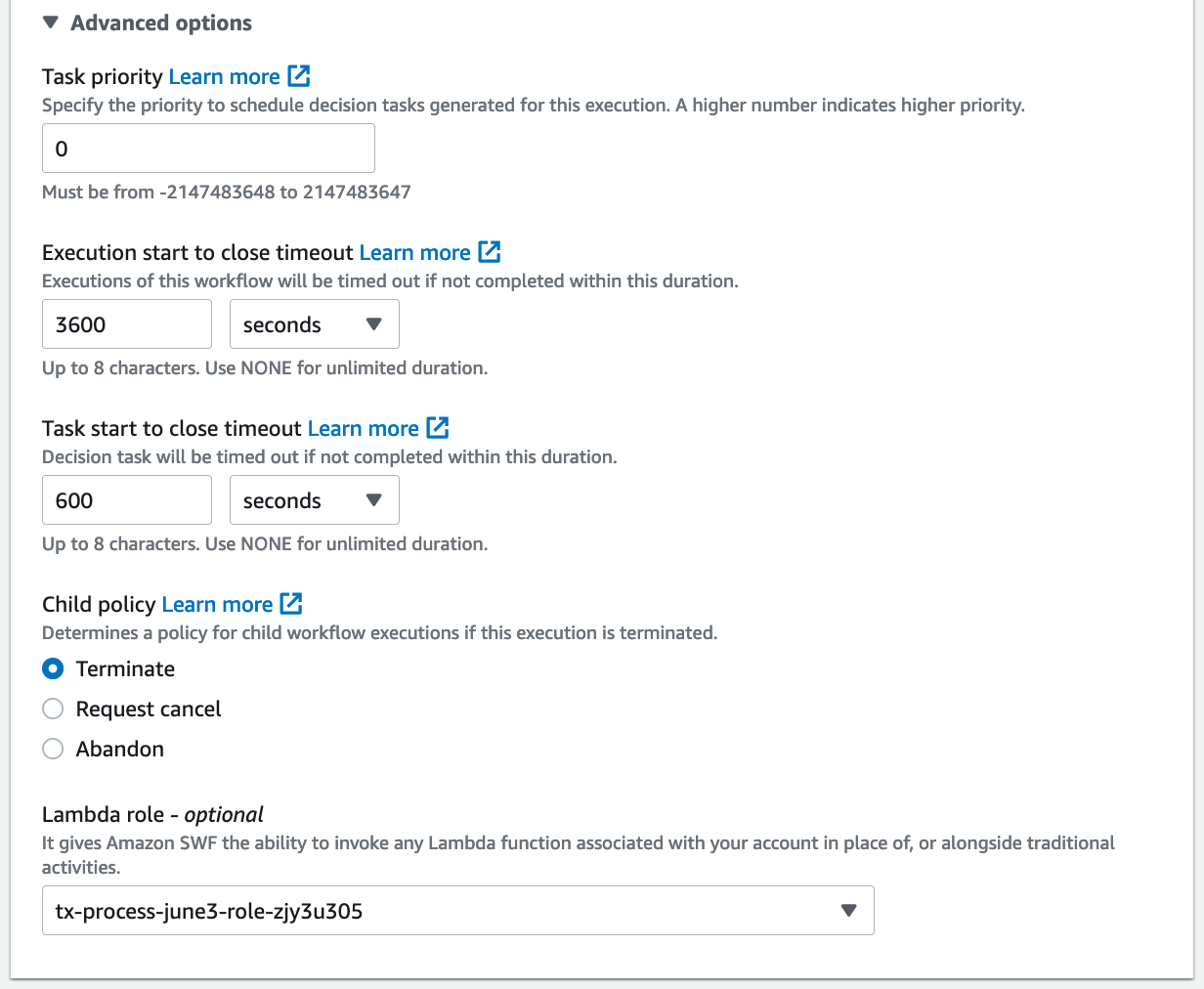
-
-
Wählen Sie Start execution (Ausführung starten) aus.
-
- Old console
-
-
In derAmazon Simple Workflow Service Dashboard, unterSchnelllinks, wählenStarten einer neuen Workflow-Ausführung.
Geben Sie in das Dialogfeld Execution Details die folgenden Informationen ein.
-
Bereich
-
Workflow-Name
-
Workflow-Version
-
Workflow-ID
-
Aufgabenliste
-
Maximale Ausführungszeit
-
Zeitüberschreitung vom Starten bis zum Schließen
Mit einem Sternchen ((
*)) markierte Felder sind Pflichtangaben.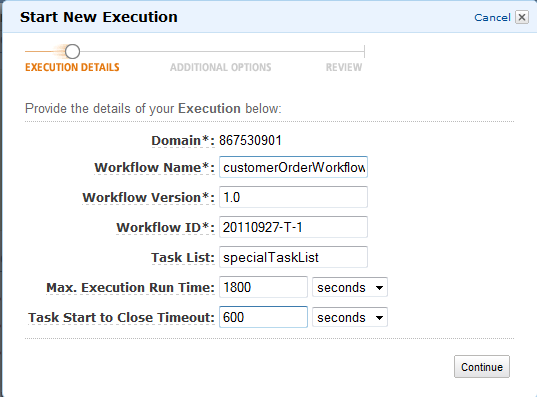
Klicken Sie auf Continue (Weiter).
-
-
Geben Sie im Dialogfeld Additional Options Folgendes an:
-
Eine Reihe von Tags für die Zuordnung zur Workflow-Ausführung. Sie können diese Tags verwenden, um Informationen über Ihre Workflow-Ausführungen abzufragen.
-
Unter Input eine Eingabezeichenfolge, die für die Ausführung bedeutsam ist. Diese Zeichenfolge wird von Amazon SWF nicht interpretiert.
-
Unter Child Policy eine untergeordnete Richtlinie.

-
-
Überprüfen Sie im Dialogfeld Review die Daten, die Sie in den vorherigen Dialogfeldern eingegeben haben. Wenn alle Informationen richtig sind, wählen Sie Start Execution aus. Klicken Sie andernfalls auf Back, um Änderungen an den Daten vorzunehmen.

-